Android: как отдохнуть от телефона

Если вы хотите найти оптимальный баланс между временем, которое проводите, уставившись в экран телефона, и временем, которое тратите на остальные дела, в Android есть инструмент, который может помочь в этом. Он называется Digital Wellbeing и, как и Screen Time для iPhone, позволяет узнать об использовании телефона и установить ограничения на него.
Приложение включено по умолчанию, поэтому при первом открытии вы увидите, что оно уже следит за тем, чем вы занимаетесь на своем телефоне. Приложение доступно на устройствах Android всех производителей. Чтобы найти Digital Wellbeing, откройте «Настройки» и прокрутите вниз до Digital Wellbeing и родительского контроля.
Отслеживание использования телефона
На первом экране приложения «Digital Wellbeing» показано, как вы использовали телефон сегодня: круговая диаграмма показывает время, проведенное в каждом приложении, и общее время работы с телефоном Android. Ниже показано, сколько раз за день был разблокирован телефон и сколько уведомлений пришло.
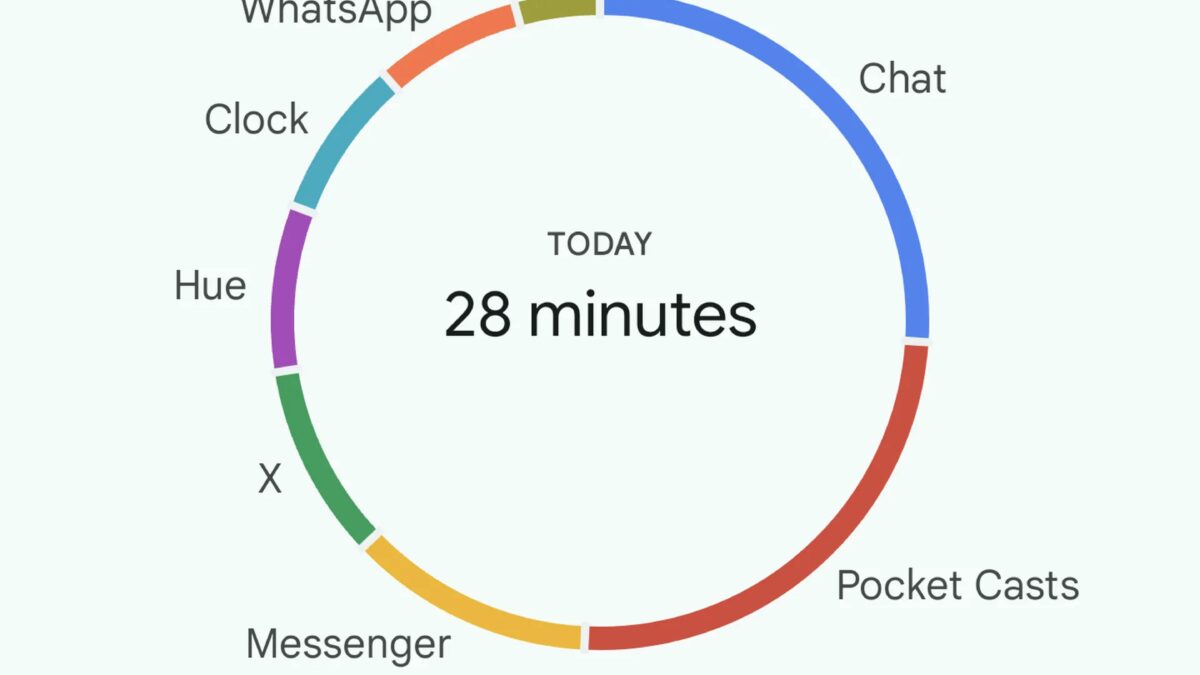
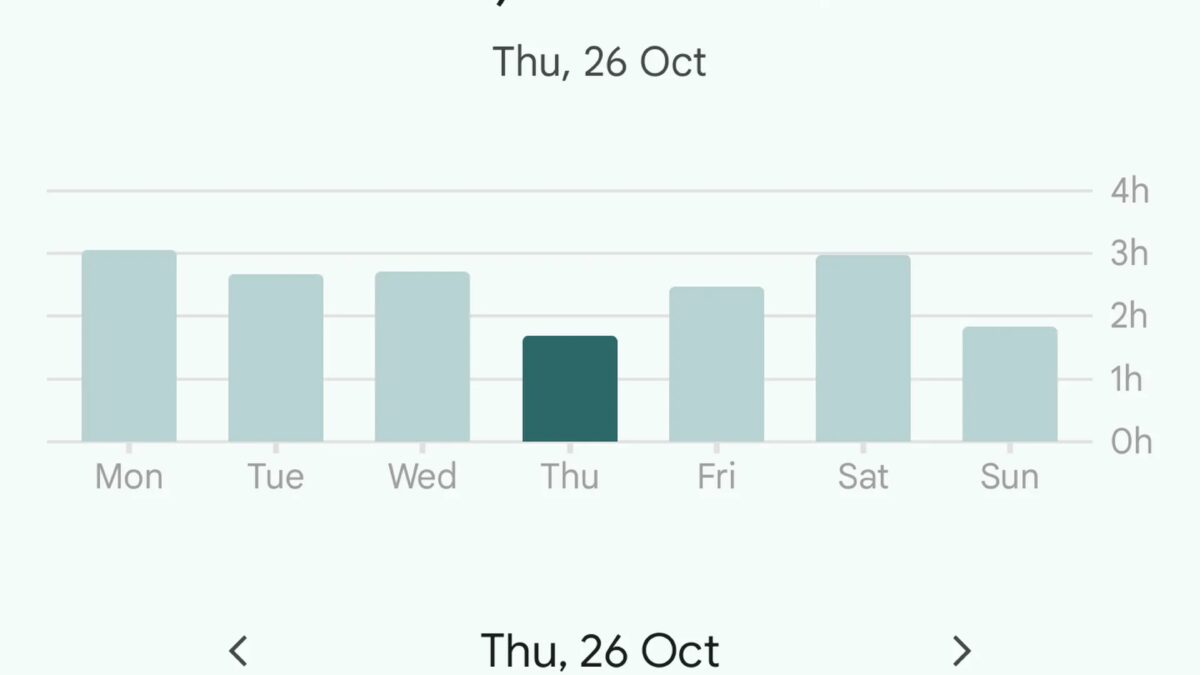
- Нажмите в любом месте круговой диаграммы, чтобы увидеть гистограмму с данными за сегодняшний день в сравнении с другими днями недели, а также список недавно использованных приложений. Этот экран называется «Приборная панель».
- Нажмите на любую полоску, чтобы увидеть разбивку минут на приложения.
- Проведите пальцем влево или вправо по гистограмме, чтобы перейти от одной недели к другой. Под диаграммой отображается сегодняшняя дата; для прокрутки по дням можно нажимать на стрелки, расположенные сбоку от даты.
- Нажмите на раскрывающееся меню «Время экрана», расположенное над гистограммой, чтобы переключиться между «Временем экрана», «Полученными уведомлениями» и «Открытым временем».
- Под гистограммой отображается список приложений, отсортированных по порядку. В зависимости от того, что выбрано в меню «Время экрана», вверху будут отображаться приложения, в которых вы провели больше всего времени, приложения, получившие больше всего уведомлений, или приложения, которые были открыты чаще всего.
Установка ограничений на приложения
На приборной панели можно установить ограничения по времени для любого конкретного приложения Android.

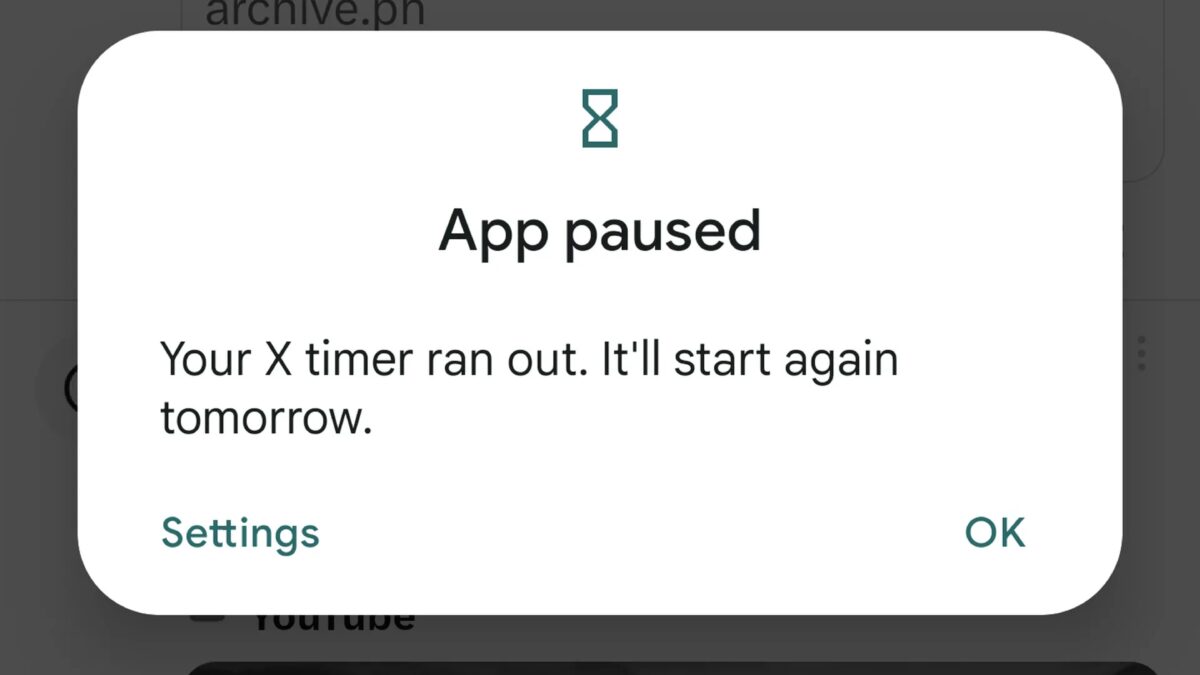
- Нажмите на значок таймера рядом с названием приложения. Если нужное приложение не отображается, нажмите Показать все приложения в нижней части списка.
- Выберите время, которое можно проводить в приложении в день. В диалоговом окне можно выбрать время от 5 минут до 23 часов 55 минут.
- Нажмите кнопку OK, чтобы подтвердить свой выбор. Значок таймера в приложении изменится и покажет только что установленный лимит времени — нажмите его еще раз, чтобы изменить или удалить таймер.
- Когда до запуска таймера остается минута, а использование приложения ограничено, Android сделает дисплей серым; когда время истечет, на экране появится сообщение, а после нажатия кнопки OK приложение завершится.
Это не самый эффективный инструмент ограничения экранного времени, поскольку можно просто вернуться в Digital Wellbeing и дать себе больше времени, но вместе с небольшой силой воли он может изменить ваши привычки использования телефона в лучшую сторону.
Режим фокусировки на Android
Этот режим предназначен для тех случаев, когда вам нужно серьезно заняться учебой, работой или другими делами, и вы не хотите, чтобы телефон мешал. По сути, это более эффективный способ установить ограничения на использование приложений.
- На главном экране «Digital Wellbeing» нажмите пункт Режим фокуса. Появится список приложений на телефоне, причем те из них, которые отправляют наибольшее количество уведомлений, будут расположены вверху.
- Выберите все приложения, которые необходимо отключить на время действия режима Focus. Уведомления от этих приложений не только не будут отображаться и издавать звуки, но и не будут открываться.
- Нажмите кнопку Включить сейчас, чтобы сразу же начать сеанс режима «Внимание», или Задать расписание, чтобы режим включался автоматически в одно и то же время каждый день.
Когда режим Focus активирован, в строке состояния появляется постоянный значок уведомления. Откройте уведомление, и у вас появится возможность выключить режим фокусировки или временно отключить его на 5, 10 или 15 минут.
Режим сна на Android
Есть еще одна функция, которая поможет отдохнуть от телефона, когда это особенно необходимо: когда вы хотите поспать.
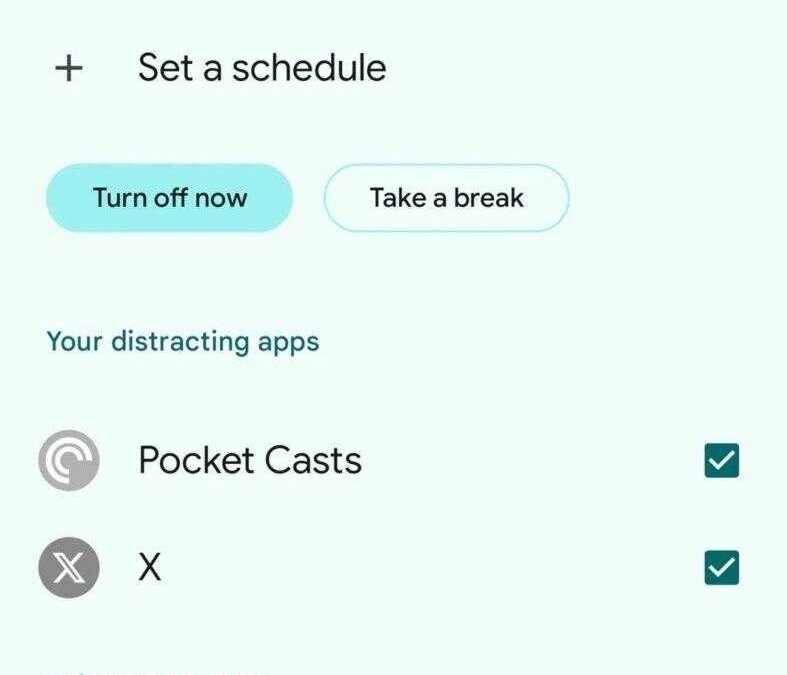
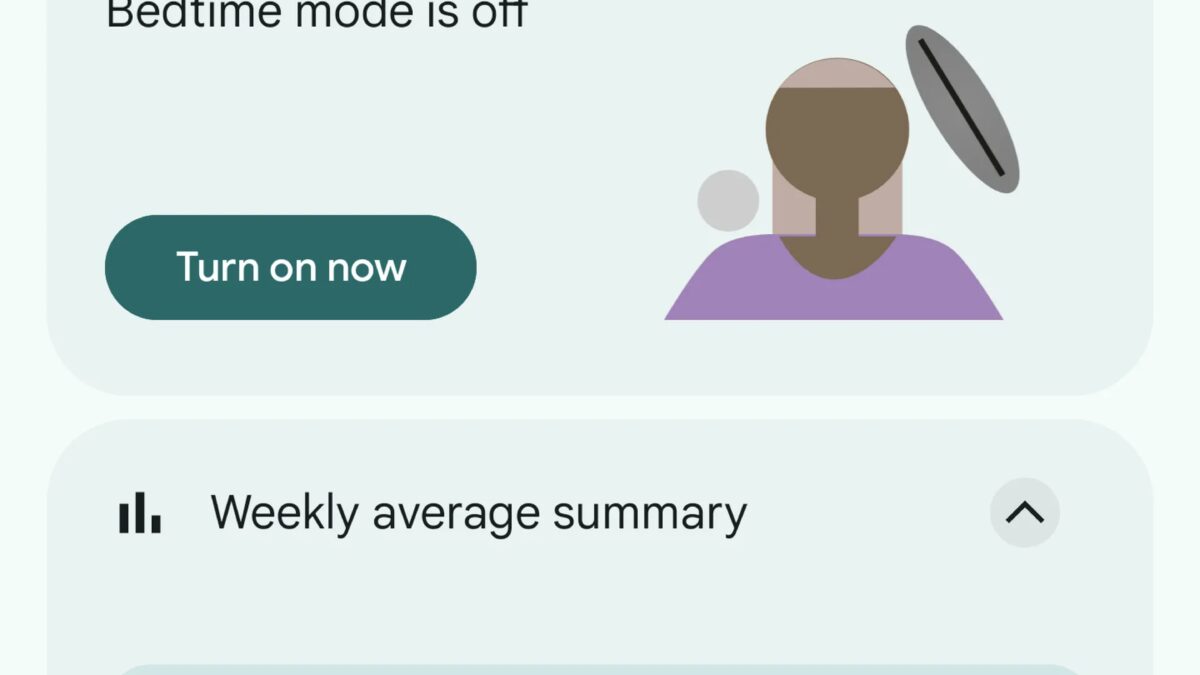
- На главном экране Digital Wellbeing выберите пункт Режим сна, чтобы телефон подсказывал вам, когда пора ложиться спать. При этом можно сделать дисплей телефона полутоновым, включить режим «Не беспокоить» и затемнить обои телефона.
- Можно выбрать время начала работы режима или запустить его вручную. Если вы пользуетесь этим режимом в течение некоторого времени, то здесь же отображается информация о том, насколько хорошо вы его соблюдаете.
- По ссылке «Настроить» можно установить, что будет происходить в режиме сна и какие из опций (например, отображение в градациях серого) следует включить.
Помимо режима «Время сна», в разделе «Digital Wellbeing» есть и другие опции, заимствованные из других разделов экрана настроек Android: например, можно настроить режим «Не беспокоить» (более сложная версия режима «Фокусировки»), а также контролировать, какие приложения имеют право отправлять уведомления.




